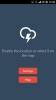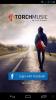Disa combina mensajería SMS y WhatsApp en Android en una gran interfaz de usuario
Sin embargo, la forma en que los teléfonos celulares hicieron omnipresente la comunicación instantánea basada en texto, el advenimiento de los teléfonos inteligentes, la amplia disponibilidad de Internet móvil y servicios como WhatsApp lo hicieron gratuito. Sin embargo, múltiples aplicaciones de mensajería pueden ser difíciles de administrar, además de cuantas más aplicaciones ejecute, más recursos del sistema van a consumir, especialmente con aplicaciones que trabajan activamente en segundo plano. Recuerda los días en que MSN, Yahoo! y los mensajeros de AOL estaban de moda, y las aplicaciones de mensajería instantánea multiprotocolo como Pidgin, Digsby y Trillian eran inmensamente populares porque admitían todos estos servicios y más en un solo paquete. Disa pretende hacer lo mismo con los modernos servicios de mensajería móvil basados en números de teléfono. Actualmente en alfa, comienza con SMS y WhatsApp, con soporte para más servicios como Google Voice y Hangouts en proceso. Aunque a pesar de ser un alfa, cuenta con una interfaz impresionante, funciona sorprendentemente bien e incluso te permite combinar conversaciones en múltiples servicios en uno solo. Para nuestra revisión detallada de esta aplicación extremadamente prometedora, sigue leyendo.
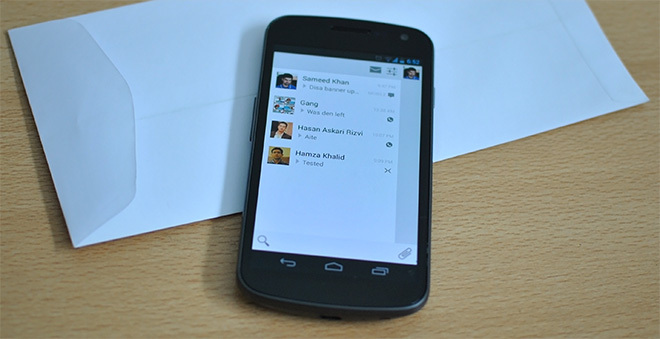
Al igual que cualquier aplicación bien diseñada, Disa le brinda breves instrucciones sobre cómo comenzar a usarla en el primer almuerzo, pero a diferencia de muchas aplicaciones que hacen de esas instrucciones una presentación de diapositivas de varias páginas, Disa hace las cosas tan simples como posible. Simplemente toque Finalizar en la página de instrucciones y aterrizará en la interfaz de usuario de la aplicación, que está vacía de forma predeterminada, y es comprensible. Al igual que Hangouts, puede deslizar horizontalmente para cambiar entre los contactos y la vista de conversación. Desliza hacia la derecha (como dice el texto, y no como parece indicar la flecha que apunta hacia la izquierda), y estarás en la vista de mensajes.



Para comenzar a configurar la aplicación, toque el icono de configuración en la barra de acción. Aquí, puede alternar y ajustar varios parámetros de la aplicación, como notificaciones, comportamiento del botón de retroceso, rápido cambio de servicio en conversaciones unificadas (más sobre esto a continuación), emoji, visualización de miniaturas de contacto, configuración regional, etc. Además, es desde aquí que puede agregar los servicios que desea utilizar con la aplicación. Para hacerlo, toque el botón + en la barra de acción superior y seleccione el servicio que desea agregar. Puede repetir esto para agregar otro servicio exactamente de la misma manera. Como se mencionó anteriormente, SMS y WhatsApp son los dos servicios compatibles actualmente, y puede agregar una instancia de cada uno.


Después de agregar los servicios deseados, desplácese hacia abajo y desde la sección Servicios, podrá comenzar a configurar cualquiera de ellos tocando el icono del servicio. También se le mostrará el estado de ese servicio justo debajo de su icono, que puede ser En ejecución, Configuración de necesidades o Detenido. Mantener presionado el ícono de cualquier servicio le permite detener / iniciar el servicio, eliminarlo o cambiar los colores de burbuja de los mensajes que envía y recibe a través de él.


Echemos un vistazo a la configuración del servicio ahora. Para los mensajes de texto, la aplicación debería detectar automáticamente la configuración APN correcta para su proveedor, aunque también puede elegirlos manualmente si la detección automática no funciona para usted. Cuando se trata de la configuración de WhatsApp, la aplicación realmente brilla, permitiéndole elegir exactamente cómo desea verificar su número. Después de especificar su número y un nombre para mostrar, se le ofrece elegir entre la verificación por SMS o al recibir una llamada. Si está utilizando el mismo número en su dispositivo, marque la opción "Verificar con el número de este teléfono" y la aplicación intentará detectar automáticamente el código de verificación por usted. De lo contrario, desactívelo e ingrese el código manualmente. También puede tocar la opción "Tengo un código" si ya recibió un código de verificación que aún no ha utilizado.



Tenga en cuenta que aunque la aplicación dice que no puede usarla junto con la aplicación oficial de WhatsApp en el mismo dispositivo y que debe desinstalarla primero, en realidad puede usar ambas; simplemente no con el mismo número de teléfono. Entonces, usando Disa y la aplicación oficial de WhatsApp, ¡puedes usar el servicio de WhatsApp en el mismo dispositivo con dos números diferentes! Ahora que tan genial esta eso?
Al configurar sus servicios, podrá comenzar a enviar mensajes. Regrese a la pantalla de inicio y toque el nuevo icono de mensaje en la barra de acción superior para ver una lista de contactos disponibles. Si tiene múltiples servicios configurados, puede cambiar entre sus contactos desde el botón en la esquina superior derecha. Como es de esperar de cualquier aplicación de mensajería bien construida, también hay una barra de búsqueda en la parte inferior para ayudarlo a encontrar rápidamente el contacto al que desea enviar un mensaje.


La experiencia de mensajería en sí es completa y extremadamente refinada para una versión alfa. Para los mensajes de WhatsApp, puede ver el estado en línea o visto por última vez de su contacto, enviar fotos y videos seleccionándolos en su galería o capturando / grabando nuevos, envíe audio clips seleccionándolos a través de uno de los administradores de archivos instalados o grabando uno nuevo desde la aplicación, y envíe una ubicación utilizando su ubicación GPS actual, o seleccionando uno de mapa. Con la excepción de la ubicación, las otras opciones multimedia también están disponibles en la mensajería de texto, y se envían como MMS, aunque el soporte para MMS actualmente está limitado a ciertos operadores y puede no funcionar para todas. Los desarrolladores están trabajando para agregar soporte MMS para más operadores.



A medida que comienza a tener conversaciones, su lista de conversaciones comienza a llenarse con ellas, cada una con un icono que representa el servicio en el que se encuentra la conversación. Navegar entre su última conversación y la lista de conversaciones es tan fácil como deslizar horizontalmente, tal como está en la aplicación Hangouts. Para los mensajes entrantes, también recibe notificaciones en su barra de estado, completa con una vista previa del mensaje. En los dispositivos que ejecutan Jelly Bean también puedes disfrutar de notificaciones expandibles y unificadas para múltiples mensajes.



Puede mantener pulsada una conversación de la lista de conversaciones para seleccionarla, y aparece una barra de acción en la parte inferior, que le permite descartar la selección o eliminar la conversación seleccionada. También puede seleccionar varias conversaciones tocando cada una de ellas sucesivamente, lo que nos lleva a una de las mejores características de la aplicación. Supongamos que chatea con alguien a través de SMS y WhatsApp, dependiendo de si usted o ellos tienen acceso a datos móviles o Wi-Fi disponibles o no. En lugar de mantener dos hilos de conversación para eso, ¿no sería increíble tener uno solo? ¡Simplemente seleccione ambas conversaciones y toque el icono> En la lista de conversaciones, notará que las dos conversaciones se han fusionado en una, con la imagen para mostrar y el nombre de la conversación principal que seleccionó. El ícono que representa la conversación también se cambia para dejar en claro de un vistazo que es una fusión. Abra una conversación fusionada y verá un pequeño ícono en la parte inferior derecha del botón de envío que indica el servicio actualmente configurado para sus respuestas. Mantenga presionado el botón Enviar y podrá elegir el servicio que desea utilizar para enviar el mensaje. Aunque hay una forma aún más fácil de hacerlo. ¿Recuerdas la opción de cambio rápido de servicio que vimos en la configuración? Si está habilitado, solo tiene que tocar uno de los mensajes enviados o recibidos en el hilo, y Disa seleccionará automáticamente el servicio desde el que se envió el mensaje. De esta manera, puede responder rápidamente usando el mismo servicio que su contacto usó para enviarle mensajes, o que ya usó para enviar mensajes al contacto. Sin duda, Disa es una de las mejores aplicaciones de mensajería que hemos visto hasta ahora, y es completamente única en el sentido de que es primer cliente de WhatsApp de terceros que hemos visto, una primera aplicación que combina mensajes de texto y WhatsApp Esperamos que el servicio no se limite a agregar solo el soporte de Google Voice y Hangouts en el futuro, y también consideraremos agregar a la mezcla los gustos de Kik, WeChat, ChatOn y similares. Lo que sería aún más impresionante es el soporte para Viber y Tango, ya sea solo para enviar mensajes de texto y enviar multimedia. Como se mencionó anteriormente, Disa se encuentra actualmente en fase alfa y todavía no está disponible como versión estable en Play Store. Deberá unirse a su comunidad en Google+ y luego ingresar a su programa de prueba antes de poder acceder a él en Google Play. Los enlaces e instrucciones para hacerlo, junto con más detalles sobre la aplicación se pueden encontrar en su sitio web vinculado a continuación. Instalar Disa para Android




Buscar
Mensajes Recientes
Nice Weather Is A Minimal, Gorgeous Weather App para Android
En cualquier plataforma móvil moderna, si hay un género de aplicaci...
Torch Music: aplicación de descubrimiento de canciones de Android del equipo del navegador Torch
Las aplicaciones de descubrimiento de música como Spotify, Groovesh...
Format Factory: Convertidor de audio y video completo para Android
Los programas de conversión de medios han recorrido un largo camino...